11 korrigeringar för Discord som inte laddar upp bilder på mobilen – TechCult
Miscellanea / / April 25, 2023
Discord är en populär plattform där du kan dela media med andra inklusive bilder. Ändå kan du stöta på svårigheter när du laddar upp bilder från Discord-mobilappen. I den här guiden kommer vi att lära dig hur du fixar Discord-uppladdning misslyckades försök igen senare-fel.

Innehållsförteckning
Hur man åtgärdar Discord som inte laddar upp bilder på mobil
I det här blogginlägget kommer vi att diskutera varför Discord inte laddar upp bilder på mobilen, hur man felsöker det och hur man fixar problem med Discord som inte laddar upp bilder på mobilen.
Vad är Discord?
Discord är en gratis spelkommunikationsplattform som gör det möjligt för spelare att chatta och interagera med varandra i realtid. Den är tillgänglig på Windows, Mac, iOS, Android och till och med webbläsare. Det är ett utmärkt sätt för spelare att hålla kontakten och chatta med andra spelare medan de spelar onlinespel.
Huvudtanken bakom Discord är att förse spelare med en säker och lättanvänd kommunikationsplattform som gör det möjligt för dem att hålla kontakten. Discord erbjuder en mängd funktioner som röst- och textchatt, fildelning och till och med video- och ljudströmning. Det erbjuder också en omfattande lista med servrar att gå med i, vilket gör det möjligt för spelare att hitta andra spelare med liknande intressen eller hobbies.
Discord erbjuder också ett brett utbud av anpassningsalternativ, så att användare kan anpassa sin profil, avatar och till och med sin server. Detta gör det enkelt för spelare att skapa en personlig spelupplevelse. Dessutom ger Discord sina användare möjligheten att skapa anpassade kanaler och privata servrar, så att användarna kan skapa sina egna spelgemenskaper.
Översikt över vanliga bilduppladdningsproblem på Discord Mobile
Bilduppladdningar på Discord mobil är ett utmärkt sätt att skicka vänner, familj och andra medlemmar av din Discord-server visuella meddelanden. Oavsett om du skickar memes, skärmdumpar eller annan grafik kan bilder hjälpa dina konversationer att bli levande. Tyvärr kan även bilduppladdningar vara en källa till frustration. Det finns flera vanliga bilduppladdningsproblem som användare kan stöta på när de använder Discord-mobilappen.
- Ett av de vanligaste problemen med bilduppladdning är felaktig filstorlek. Eftersom Discord har en filstorleksgräns kan överföringen misslyckas om du skickar stora bilder. För att undvika detta problem, se till att bilderna du skickar är inom den acceptabla storleksgränsen. Ett annat vanligt problem är felaktigt bildformat. Discord stöder bara vissa bildformat, så om din bild är i ett annat format laddas den inte upp. För att säkerställa att din bild laddas upp korrekt, se till att den är i antingen .PNG-, .JPG-, .GIF- eller .BMP-format.
- Ibland kan bilder laddas upp korrekt men inte visas i konversationen. Detta orsakas vanligtvis av en långsam internetanslutning eller ett problem med Discord-servern. Om detta händer, försök att starta om appen eller starta om enheten för att se om det hjälper. Om problemet kvarstår, kontakta Discords support för ytterligare hjälp.
- Slutligen, om en bild inte kan laddas upp, se till att du inte överskrider den maximala bilduppladdningsgränsen. Discord har en gräns på 8 MB per fil, så om du försöker skicka en bild som är större än 8 MB kommer den inte att laddas upp. För att undvika det här problemet, försök att komprimera bilden eller dela upp den i flera filer.
Vad orsakar Discord-uppladdningen misslyckades Försök igen senare?
Det finns flera anledningar till varför detta kan hända, och det är viktigt att förstå grundorsaken för att åtgärda problemet.
- Eventuella tillfälliga fel i appen eller Android.
- Discord-servern är nere för underhållsaktiviteter.
- Nätverksanslutningen är för dålig.
- Du har inte aktiverat korrekta behörigheter i Discord-appen för att ladda upp bilderna.
- Föråldrad Discord-app.
- Din enhet har inte tillräckligt med utrymme för att ladda upp bilderna.
- Discord-appens cache och data är korrupta.
Snabbt svar
Försök att rensa Discord-appens cachedata för att fixa att Discord inte laddar upp bilder på Android. Se också till att du är ansluten till en stabil internetanslutning.
Laddar inte din Discord upp bilder på mobilen? Det är ett vanligt problem som kan vara frustrerande när du försöker dela bilder med dina vänner. Lyckligtvis finns det några sätt att lösa detta problem.
Notera: Eftersom smartphones inte har samma inställningsalternativ och de varierar från tillverkare till tillverkare, se därför till att de har rätt inställningar innan du ändrar några. De nämnda stegen utfördes på Redmi-telefonen.
Metod 1: Starta om Discord-appen
Att starta om Discord kan hjälpa till att åtgärda problemet med Discord-uppladdningen misslyckades försök igen senare genom att spola ut all data som fastnat och uppdatera applikationen. Detta kan hjälpa till att lösa problem som långsam laddning, frysning och andra relaterade problem. Det hjälper också till att åtgärda problem med bilder som inte laddas ordentligt, vilket gör att användare kan ladda upp bilder igen.
1. Stänga Disharmoni på din Android enhet.
2. Öppna nu de nyligen öppnade apparna.
3. Tryck nu på X symbol som motsvarar Discord.
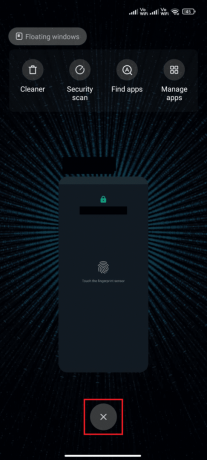
4. Öppna igen Disharmoni och kontrollera om du stöter på problemet igen.
Metod 2: Starta om enheten
Att starta om en enhet hjälper till att fixa Discord Not Uploading Images Mobile genom att rensa cacheminnet och uppdatera appen. Detta kommer att hjälpa till att rensa ut minne eller data som kan täppa till appen och göra att den inte laddar upp bilder korrekt. Dessutom kan en omstart av enheten hjälpa till att återställa alla anslutningar som appen kan ha problem med att ansluta till, vilket gör att den kan ladda upp bilder mer tillförlitligt.
Läs vår guide på Hur du startar om eller startar om din Android-telefon.

Läs också:Hur man gör att en Discord-serverlänk inte upphör
Metod 3: Vänta på Discord Server Uptime
Att vänta på Discord-serverns drifttid kan hjälpa till att fixa problem med att Discord inte laddar upp bilder Android genom att tillhandahålla en mer tillförlitlig anslutning. Om servern är nere kommer Discord inte att kunna ladda upp bilder ordentligt. Dessutom, om servern har problem, kan väntan på drifttid hjälpa till att säkerställa att anslutningen till servern är stabil och att bilderna kommer att kunna laddas upp. Därför är det viktigt att se till att Discord-servrar är igång när de står inför detta problem. Problemet kan helt enkelt vara från serverns ände. I det här fallet är allt du kan göra att vänta på att servrarna ska vara uppe igen.
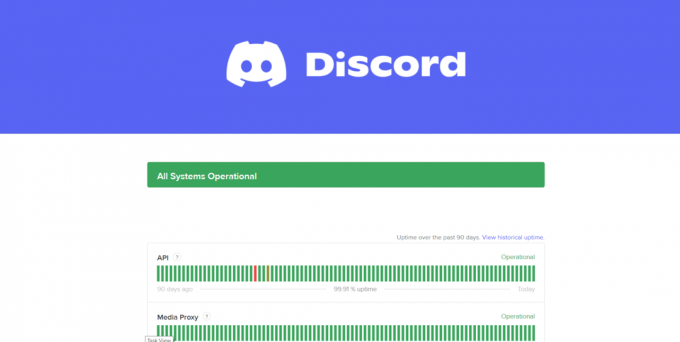
Metod 4: Felsök Internetanslutning
Felsökning av nätverksanslutning hjälper till att åtgärda problemet genom att identifiera orsaken till nätverksproblemet. Det kan hjälpa till att eliminera potentiella orsaker till problemet som dålig WiFi-anslutning, felaktiga nätverksinställningar eller opålitlig mobilanslutning. Felsökning hjälper också till att säkerställa att Discord-appen är optimerad för bästa anslutning och prestanda. När orsaken till problemet har identifierats kan den åtgärdas och problemet bör lösas.
Du kan kolla hastigheten på din internetanslutning genom att gå till Hastighets test hemsida. Kolla sedan vår ultimata smarttelefon felsökningsguide för att felsöka din internetanslutning.
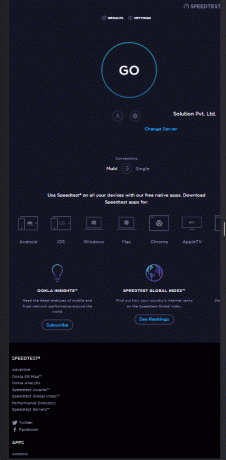
Läs också:Fix Discord Email är redan registrerat fel
Metod 5: Tillåt behörigheter att discord
Att tillåta behörigheter för Discord hjälper till att åtgärda problemet med Discord-uppladdningen misslyckades försök igen senare genom att tillåta appen att komma åt de nödvändiga behörigheterna den behöver för att ladda upp bilder på den mobila enheten. Genom att ge appen åtkomst till enhetens kamera och andra foto-/mediafiler kommer den att kunna rendera bilderna korrekt och ladda upp dem till servern. Dessutom kan vissa enheter kräva åtkomst till en användares kontakter och plats för att korrekt identifiera användaren och dela bilden med vänner. Genom att ge appen åtkomst till alla nödvändiga behörigheter kan användarna bättre använda funktionerna i appen.
1. Tryck på inställningar app.
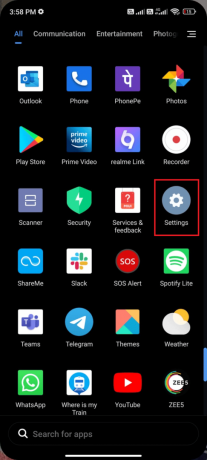
2. Klicka sedan på Appar och tryck sedan på Hantera appar.
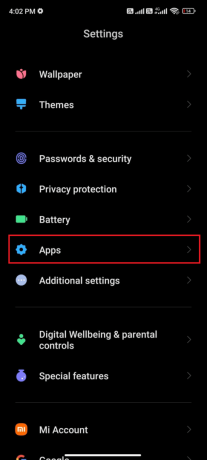
3. Tryck nu på Disharmoni som visat.
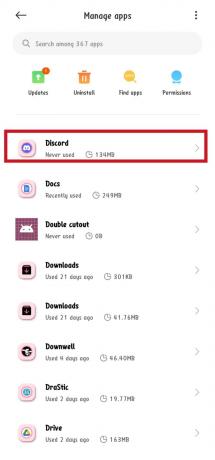
4. Tryck sedan på App tillåtelser.
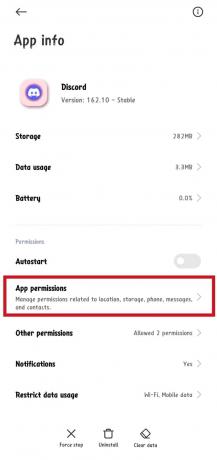
5. Klicka nu på ett av alternativen under Inte tillåtet sektion.
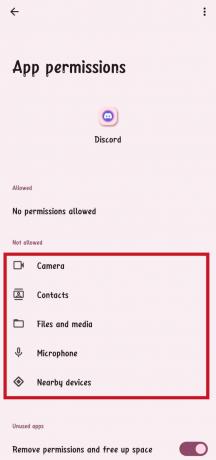
6. Slutligen väljer du Tillåt endast när du använder appen alternativ.
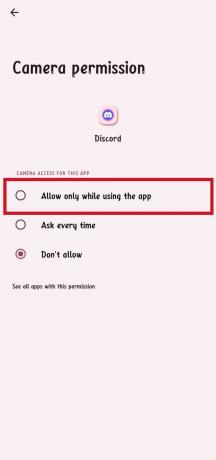
Upprepa detta för alla nödvändiga behörigheter. Kontrollera om du kan fixa att Discord inte laddar upp bilder Android nu.
Metod 6: Uppdatera Discord-appen
Att uppdatera Discord kan hjälpa till att fixa Discord som inte laddar upp bilder mobil genom att se till att du har den senaste versionen av Discord-appen. Detta kommer att hjälpa till att säkerställa att din Discord-app kör den mest stabila och buggfria versionen, vilket kan hjälpa till att förhindra problem med att ladda upp bilder. Dessutom kan uppdatering av Discord ge tillgång till nya funktioner och buggfixar som kan hjälpa till att förbättra upplevelsen av att ladda upp bilder på Discord-mobilappen.
1. Navigera till din Hemskärm och tryck Play Butik.

2. Sök nu Disharmoni i sökfältet.
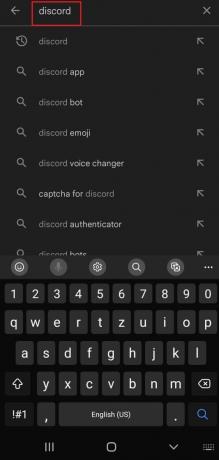
3A. Om du ser en uppdatering tillgänglig trycker du på Uppdatering alternativ som visas.
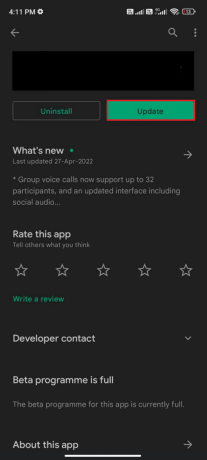
3B. Om du ser att appen redan är uppdaterad, hoppa till nästa felsökningsmetoder.
Vänta tills din app har uppdaterats och kontrollera om du har åtgärdat problemet.
Läs också:7 bästa korrigeringar för Discord 1006-fel på Windows 10
Metod 7: Rensa Discord-cache och data
Rensa Discord-cache och data kan hjälpa till att åtgärda det diskuterade problemet eftersom det kan hjälpa till att rensa upp eventuella temporära filer eller skadade data som kan orsaka problemet. Det kan också hjälpa till att återställa mobilapplikationens inställningar till standardvärdena, vilket kan hjälpa till att lösa eventuella problem som hindrar bilder från att laddas upp.
Läs vår guide på Hur man rensar cache på Android-telefon.
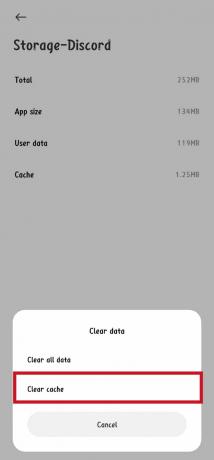
Metod 8: Uppdatera Android operativsystem
Uppdatering av Android kan hjälpa till att fixa Discord Not Uploading Images Mobile genom att se till att enheten har den senaste versionen av operativsystemet Android, som kan innehålla buggfixar och systemförbättringar som kan hjälpa till att lösa problemet. Dessutom kan uppdatering av Android också säkerställa att enhetens version av Discord-appen är uppdaterad, vilket kan möjliggöra bättre kompatibilitet med enhetens operativsystem och hjälpa till att lösa eventuella problem med bilden uppladdningar.
Detta 3 sätt att söka efter uppdateringar på din Android-telefon guide kommer att diskutera varför det finns ett behov av att uppdatera Android OS för att fixa kan inte spara foton till enheten problem.
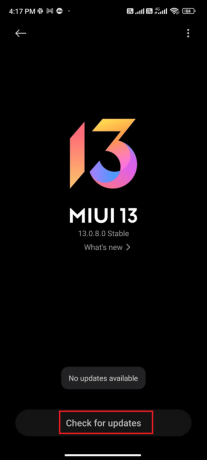
Efter att ha uppdaterat Android OS, kontrollera om du kan åtgärda det diskuterade problemet.
Läs också:9 sätt att fixa Discord Search som inte fungerar på mobilen
Metod 9: Frigör enhetsutrymme
Att frigöra lite utrymme på en Android-enhet kan hjälpa till att åtgärda problemet med Discord-uppladdningen misslyckades försök igen senare genom att öka mängden tillgängliga minne för enheten, vilket kan hjälpa till att förbättra enhetens prestanda och därför hjälpa till att lösa eventuella problem relaterade till bild uppladdningar. Att frigöra utrymme genom att ta bort onödiga filer och appar kan dessutom hjälpa till att förbättra enhetens övergripande hastighet och prestanda, vilket också kan hjälpa till att lösa eventuella problem relaterade till bilden uppladdningar.
För att rengöra din Android, följ vår guide 6 sätt att rensa upp din Android-telefon, och följ stegen därefter.

Kontrollera om du kan fixa att Discord inte laddar upp bilder Android nu.
Metod 10: Installera om Discord-appen
Att installera om Discord kan hjälpa till att fixa Discord som inte laddar upp bilder på mobilen genom att rensa cachad data som kan orsaka problemet, samt återställa eventuella inställningar eller preferenser som kan ha varit ändrats. Det kan också hjälpa att uppdatera applikationen till den senaste versionen, som kan innehålla buggfixar och andra förbättringar som kan lösa problemet.
1. Gå till Play Butik och sök Disharmoni.
2. Nu, tryck Avinstallera som visat.
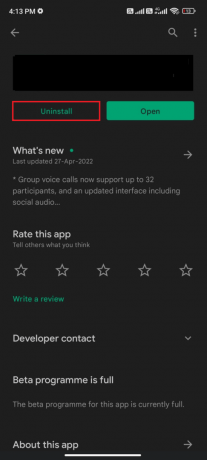
3. Vänta tills appen är helt avinstallerad från din Android. Sök sedan igen efter Disharmoni och tryck Installera.
4. När din app har installerats på enheten trycker du på Öppen som avbildats.
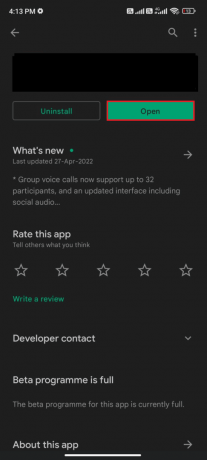
Läs också:Hur man skärminspelning på Discord Mobile
Metod 11: Kontakta Discord Support Team
Kontakta Discord support kan hjälpa till att lösa problemet med att Discord inte laddar upp bilder på mobilen genom att tillhandahålla detaljerade felsökningsinstruktioner, som att se till att användaren har den senaste versionen av appen installerad och att se till att deras nätverksanslutning är det stark. Dessutom kan en supportrepresentant ge ytterligare råd om hur du åtgärdar problemet, som att ge tips om hur du rensar appens cache eller återställer dess inställningar.
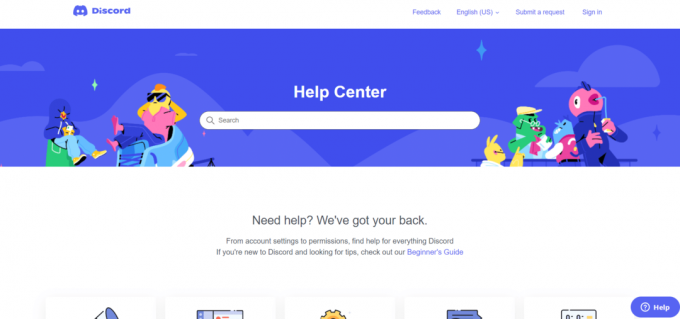
Kontrollera om du kan fixa att Discord inte laddar upp bilder Android nu.
Ytterligare metod: Prova Discord Web Version
Webbversionen av Discord är en utmärkt resurs för att felsöka problem med Discord, inklusive att inte kunna ladda upp bilder på mobilappen. Det kan hjälpa dig att identifiera potentiella konflikter eller problem med enhetens operativsystem eller med själva appen. Dessutom kan webbversionen av Discord ge dig mer detaljerad information om hur du löser problemet.
Rekommenderad:
- Hur man låser upp Butterfly Lens på Snapchat
- Hur man uppdaterar Facebook
- 9 sätt att fixa discord som fastnat på grå skärm
- 13 korrigeringar för fördröjning av Discord-videosamtal på mobil
Vi hoppas att den här guiden var till hjälp och att du har lärt dig att fixa Discord laddar inte upp bilder mobil på din enhet. Kontakta oss gärna med dina frågor och förslag via kommentarsfältet nedan. Låt oss veta vilket ämne du vill att vi ska utforska härnäst.
Elon är en teknisk skribent på TechCult. Han har skrivit instruktionsguider i cirka 6 år nu och har täckt många ämnen. Han älskar att ta upp ämnen relaterade till Windows, Android och de senaste tricken och tipsen.



